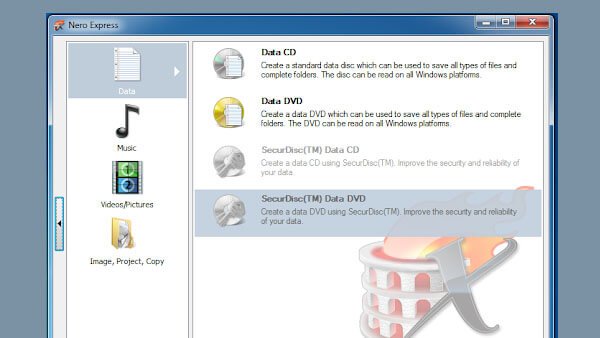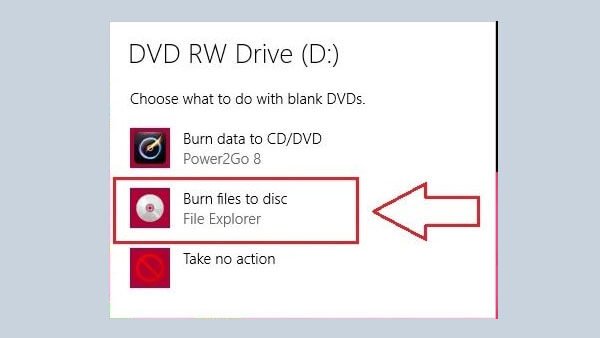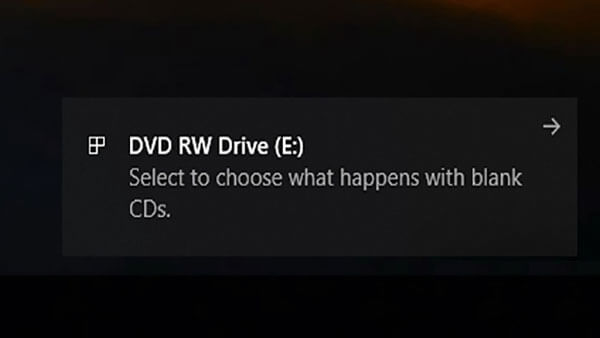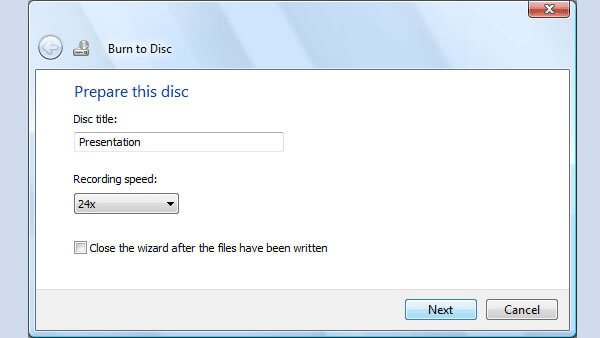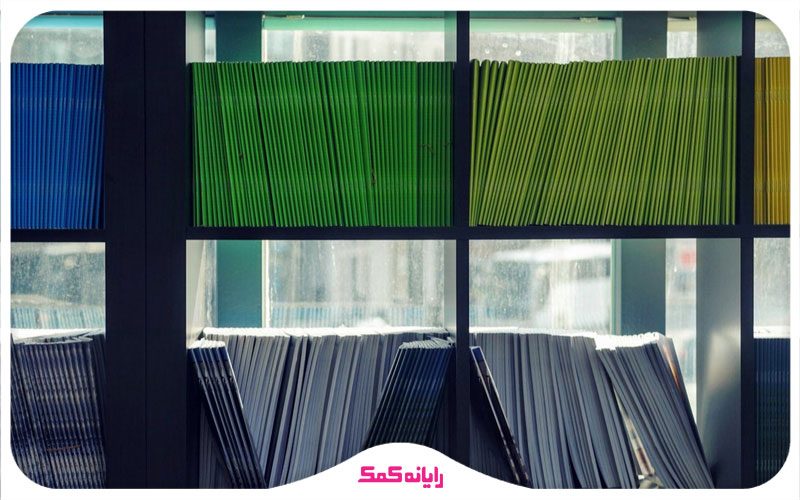روش های رایت CDو DVD در ویندوز
CD ها و DVDها یک وسیله ای ارزان و کم حجم برای انتقال فیلم ، آهنگ و سایر اطلاعات هستند ، دیسک ها در مقایسه با هارد های اکسترنال و یا فلش مموری های پرقدرت ، بسیار ضعیف هستند حتی در شرایطی که تکنولوژی CD و DVD کمی قدیمی شده ، اما هنوز در سطح جامعه از آن بسیار استفاده میشود، همانطور که میدانید بر روی آن ها معمولا فقط یکبار اطلاعات قرار می دهند و بارها از آن استفاده میشود به دلیل جنس حساس و ضعیف CD ها و DVD ها باید آن ها را از هرگونه خش و آسیب محافظت کنیم. با پیشرفت سیستم عامل ویندوز ،توسط شرکت مایکروسافت ریختن اطلاعات بر روی دیسک های نوری بسیار آسان شده و میتوانید این کار را در ویندوز به طور حرفه ای انجام دهید در این مطلب با عبارت های رایت دی وی دی در ویندوز و رایت سی دی در ویندوز روبه رو خواهید شد در ادامه به بررسی روش های رایت سی دی و دی وی دی در سه ویندوز پر کاربرد 7 و 8 و 10 خواهیم پرداخت همراه رایانه کمک باشید.
نرم افزار های زیادی برای رایت سی دی میتوان پیدا کرد به طور مثال با نرم افزار burnaware به طور حرفه ای میتوانید CD/DVDخود را رایت (Write) کنید.
روش اول رایت کردن دیسک در سه ویندوز 7 و8 و 10
قطعا شما با رایت سی دی و دی وی دی بدون نرم افزار ، راحتر هستید ، سیستم عامل ویندوز با ابزارهای خود ، یکی از بهترین گزینه های رایت دیسک است و شما به راحتی می توانید اطلاعات موردنظر خود را بر روی CD و یا DVD قرار دهید. قبل از بررسی نحوه ی رایت سی دی در ویندوز 8 اگر با مشکل نبودن سی دی رام در دستگاه خود روبه رو هستید مطلب ناپدید شدن سی دی رام را مطالعه کنید.
برای شروع رایت سی دی در ویندوز ، یک دیسک خام را در دستگاه رایتر خود قرار دهید ، پنجره ی auto play به صورت اتوماتیک باز خواهد شد و گزینه ی Burn File to disc را انتخاب کنید.
در قسمت عنوان دیسک یک نام برای دیسک خود انتخاب کنید و با دو گزینه ی Like a USB Flash Drive و With a CD or DVD Player رو به رو خواهید شد که ما به بیان آن خواهیم پرداخت.
اگر هیچ پنجره ای باز نشد،windows Explorer را باز کرده و روی درایو CD/DVD بروید و روی گزینه Burn Files to Disk کلیک کنید.
Like a USB Flash Drive :با انتخاب این گزینه دیسک شما همانند فلش می شود و به سادگی می توانید به آن اطلاعات اضافه ، حذف و اطلاعات خود را ویرایش کنید ، در این مرحله حتما از دیسک های مخصوص RW استفاده نمایید . با دیسک های مخصوص(rewritable) دفعت بیشتری می توان بر روی CD و DVD اطلاعات قرار داد.
With a CD or DVD Player :شاید می خواهید از دیسک خود در دستگاه پخش سی دی و دستگاه پخش دی وی دی استفاده کنید ، در صورت استفاده از این گزینه دیگر هیچ فردی و حتی شما ، قادر به ویرایش اطلاعات در دیسک نیستید و دیسک شما روی اکثر دستگاه ها اجرا میشود.
سی دی را در سیستم قرار می دهیم ، پوشه های مورد نظر را انتخاب کنید ، در این مکان به راحتی با انتخاب کردن و دراگ کردن فایل های مورد نظر ، آن ها را در این صفحه قرار دهید.
در ویندوز 7 شما گزینه ی Burn to disc را خواهید دید و روی آن کلیک کنید.
در ویندوز 8 و 10 ، روی دکمه ی Mange در زیر تب Drive Tools کلیک کنید.اکنون باید گزینه ی Finesh burning را دیده و سپس انتخاب کنید.
نکته در ویندوز های 7 و 8 و 10 چنانچه حالت like USB را تعیین کردید گزینه ی Close session را بزنید.
در پنجره ی بعد ، نام و سرعت رایت را تنظیم کنید البته تنظیمات پیش فرض ویندوز استفاده کنید و بروی دکمه ی next کلیک کنید ، پس از گذشت زمان رایت شدن سی دی ، به اتمام رسیده و پیام اتمام رایت برای شما نمایش داده میشود.
روش دوم رایت سی دی بدون استفاده از نرم افزار نرو در ویندوز 7 و 8 و 10
روش دوم رایت سی دی بدون استفاده از نرم افزار نرو در ویندوز 7 و 8 و 10 به صورت زیر است .ابتدا سی دی را در ویندوز قرار دهید و در Autoplay گزینه ی burn File to Disk را مشاهده کرده و گزینه ی ((send to /(DVD or CD)Drive(D) را انتخاب کنید.
درایو سی دی را باز کنید و روی قسمت سفید درایو راست کلیک کنید و گزینه ی Burn to Disk را انتخاب کنید و مثل روش قبل در پنجره ی باز شده ، نام و سرعت رایت را تنظیم کنید و پس از اتمام کار ، پیامی را مشاهده می کنید.
روش سوم رایت سی دی در ویندوز های 7و8و10 با کمک Windows Media Player
ابتدا سی دی خالی را در سیستم قرار دهید نرم افزار windows Media Player را اجرا کنید و تب Burn را در بالای صفحه مشاهده میکنید آن را انتخاب کرده و اکنون حالت فایل موردنظر را بر اساس گزینه های زیر انتخاب کنید.
Data CD or DVD : برای انتخاب همه ی فایل ها
Audio CD : برای ساخت سی دی های صوتی
اکنون فایل ها را انتخاب کرده با دراگ یا باز کردن در محیط ویندوز مدیا پلیر به آن جا منتقل کنید. بعد از مشخص کردن CD و DVD دکمه ی Start Burn در بالای صفحه را کلیک کنید . اگر حجم داده ها زیاد بود میتوانید از ظرفیت یک دیسک بیشتر در windows media player استفاده کنید.
اگر با مشکلات کامپیوتری و یا سوالات نرم افزاری مواجه شدید با شماره تلفن های 9099071540 تماس گرفته و از رایانه کمک ، مشاوره ی تلفنی دریافت کنید ، حل مشکلات اندروید ، مشکلات آیفون ، تعمیرلپتاپ و مشکلات سخت افزاری و نرم افزاری خود را به کمک رایانه و رایانه کمک برطرف کنید و همیشه مانند اورژانس کامپیوتر در کنار شما هستیم.
در صورت تمایل مطلب مشکلات DVD-writer را مطالعه کنید.
برای آشنایی با جذاب ترین تکنولوژی ها و ترفند های گوشی و کامپیوتر عضو پیج اینستاگرام رایانه کمک شوید.
جهت رفع مشکلات رایانه و حل مشکلات تلفن همراه خود کافیست با کارشناسان مجرب رایانه کمک تماس گرفته و به صورت شبانه روزی از خدمات غیر حضوری رایانه کمک بهره مند شوید.
شماره های تماس از سراسر کشور:
9099071540 (تلفن ثابت)
0217129 ( تلفن ثابت و همراه)
چقدر این مطلب مفید بود ؟
یک ستاره پنج ستاره
میانگین رتبه 5 / 5. تعداد امتیازات 1
تا کنون امتیازی ثبت نشده است . (اولین نفر باشید)